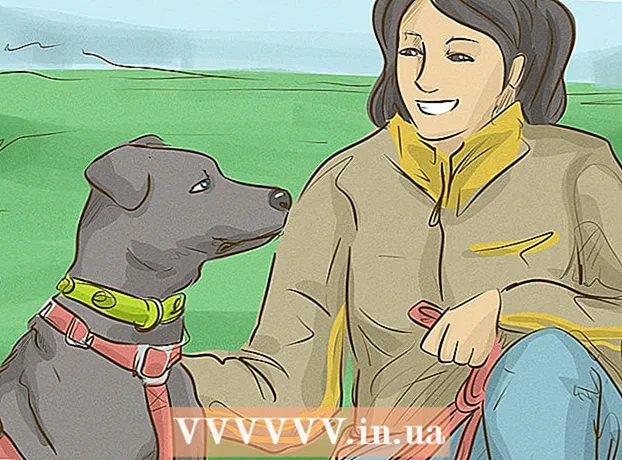Författare:
Judy Howell
Skapelsedatum:
1 Juli 2021
Uppdatera Datum:
1 Juli 2024

Innehåll
- Att gå
- Metod 1 av 3: Ta bort ett konto permanent
- Metod 2 av 3: Skydda ett vilande konto
- Metod 3 av 3: Stäng av iMessage
- Varningar
Det finns inget officiellt sätt att radera ett Apple-ID, men du kan få det gjort av kundtjänst om du ber om rätt sätt. Om du inte vill radera ditt ID helt kan du radera din personliga information och sluta använda ditt ID. Om du nyligen har bytt från en iPhone till en annan typ av smartphone kan du stänga av iMessage så att du kan få textmeddelanden normalt.
Att gå
Metod 1 av 3: Ta bort ett konto permanent
 Se till att du vill ta bort ditt Apple-ID permanent. När du tar bort ditt Apple-ID kommer du inte längre att kunna komma åt alla tjänster och inköp som är kopplade till det. Du kan till exempel inte längre komma åt iCloud Mail och iCloud Drive. Du kommer att förlora alla inköp som görs med kontot, inklusive iTunes, App Store eller andra Apple-webbbutiker. Du kommer inte heller längre kunna komma åt iMessage.
Se till att du vill ta bort ditt Apple-ID permanent. När du tar bort ditt Apple-ID kommer du inte längre att kunna komma åt alla tjänster och inköp som är kopplade till det. Du kan till exempel inte längre komma åt iCloud Mail och iCloud Drive. Du kommer att förlora alla inköp som görs med kontot, inklusive iTunes, App Store eller andra Apple-webbbutiker. Du kommer inte heller längre kunna komma åt iMessage. - Du kanske inte behöver ta bort ditt konto helt om du vill behålla åtkomst till ditt konto och inköp. Du kan ändra dina kontouppgifter så att alla dina betalningsuppgifter och personuppgifter raderas. På så sätt kan du låta kontot existera utan att behöva oroa dig för att någon kan komma åt dina data. Gå till nästa metod för detaljerade instruktioner.
- Om du nyligen har bytt från en iPhone till en annan smarttelefontyp och inte längre får textmeddelanden, gå till avsnittet "Stäng av iMessage".
 Ta bort alla e-postadresser som är kopplade till kontot. När du raderar ett Apple-ID permanent kan du inte skapa ett nytt ID med samma e-postadress. Många människor inser inte att du inte kan använda de andra e-postadresserna som är kopplade till kontot. Se till att även ta bort dessa andra e-postadresser från ditt konto innan du tar bort själva kontot. På så sätt kan du senare skapa ett nytt konto med en av dessa e-postadresser.
Ta bort alla e-postadresser som är kopplade till kontot. När du raderar ett Apple-ID permanent kan du inte skapa ett nytt ID med samma e-postadress. Många människor inser inte att du inte kan använda de andra e-postadresserna som är kopplade till kontot. Se till att även ta bort dessa andra e-postadresser från ditt konto innan du tar bort själva kontot. På så sätt kan du senare skapa ett nytt konto med en av dessa e-postadresser. - Gå till appleid.apple.com och logga in med ditt Apple-ID.
- Klicka på "Redigera" bredvid "Konto".
- Klicka på "X" bredvid e-postadresserna du vill ta bort från kontot. På så sätt kan du använda dem igen senare om du bestämmer dig för att skapa ett konto igen.
 Skapa en supportnål. Du behöver denna supportnål när du ringer kundtjänst för att ta bort ditt konto. Du kan skapa en pinkod genom att trycka på appleid.apple.com gå till avsnittet "Säkerhet" och välj "Skapa PIN".
Skapa en supportnål. Du behöver denna supportnål när du ringer kundtjänst för att ta bort ditt konto. Du kan skapa en pinkod genom att trycka på appleid.apple.com gå till avsnittet "Säkerhet" och välj "Skapa PIN".  Säkerhetskopiera alla filer och e-postmeddelanden du vill behålla. Du kommer inte längre att kunna komma åt din iCloud Mail och din iCloud Drive, så se till att säkerhetskopiera alla viktiga meddelanden och filer innan du raderar kontot.
Säkerhetskopiera alla filer och e-postmeddelanden du vill behålla. Du kommer inte längre att kunna komma åt din iCloud Mail och din iCloud Drive, så se till att säkerhetskopiera alla viktiga meddelanden och filer innan du raderar kontot. - Du kan säkerhetskopiera dina meddelanden i din iCloud Mail genom att flytta meddelanden från din iCloud-inkorg till en inkorg på din dator. Du kan inte säkerhetskopiera e-postmeddelanden med en iOS-enhet.
- Gör kopior av alla dokument som du har lagrat på din iCloud Drive. Det är lättast att öppna dessa dokument på en Mac-dator med Yosemite eller högre eftersom du enkelt kan hitta filerna genom att klicka på "iCloud" i Finder. Om du använder en iOS-enhet måste du öppna dokumenten i motsvarande appar och sedan dela kopiorna med din dator.
- Säkerhetskopiera dina foton. Alla bilder som lagras i iCloud går förlorade när du tar bort ditt konto. Se till att du har sparat alla viktiga bilder på din dator innan du raderar ditt konto.
 Ring Apple Support. På den här sidan klickar du på "Få support nu" under rubriken "Nederländerna". Gå igenom steg-för-steg-planen och lämna dina uppgifter så att Apple Support ringer tillbaka eller så kan du ringa Apple Support själv vid ett senare tillfälle.
Ring Apple Support. På den här sidan klickar du på "Få support nu" under rubriken "Nederländerna". Gå igenom steg-för-steg-planen och lämna dina uppgifter så att Apple Support ringer tillbaka eller så kan du ringa Apple Support själv vid ett senare tillfälle.  Ring Apple Support på rätt telefonnummer och förklara att du vill ta bort ditt Apple-ID. Du måste bevisa vem du är, och det är vad Supportnålen du skapade tidigare är till för. Att ta bort ett Apple-ID är inte ett vanligt förfarande, så den som ringer till dig kan vara svår eller vägra. Apple vill inte att du ska ta bort ditt Apple-ID, för då förlorar de en kund. Om kundtjänstrepresentanten inte kan hjälpa dig, fråga artigt om du kan prata med en handledare och förklara din situation igen.
Ring Apple Support på rätt telefonnummer och förklara att du vill ta bort ditt Apple-ID. Du måste bevisa vem du är, och det är vad Supportnålen du skapade tidigare är till för. Att ta bort ett Apple-ID är inte ett vanligt förfarande, så den som ringer till dig kan vara svår eller vägra. Apple vill inte att du ska ta bort ditt Apple-ID, för då förlorar de en kund. Om kundtjänstrepresentanten inte kan hjälpa dig, fråga artigt om du kan prata med en handledare och förklara din situation igen. - Du kommer troligen att få veta flera gånger att du kommer att förlora åtkomst till alla dina inköp. Du måste bekräfta att du förstår att du tappar åtkomst till dina inköp och data.
- Alla e-postadresser som är kopplade till ditt konto kan inte längre användas för att skapa ett nytt Apple-ID senare.
Metod 2 av 3: Skydda ett vilande konto
 Ta bort ditt Apple-ID på din dator från iTunes. Innan du säkrar ditt ID, se till att du har tagit bort ditt ID helt från iTunes.
Ta bort ditt Apple-ID på din dator från iTunes. Innan du säkrar ditt ID, se till att du har tagit bort ditt ID helt från iTunes. - Klicka på "Store" -menyn i iTunes och välj "Visa mitt Apple-ID".
- Klicka på knappen "Återkalla alla behörigheter". Detta tar bort ditt Apple-ID från vilken enhet du är inloggad på med det.
- Klicka på knappen "Hantera enheter" och ta bort alla dina enheter. Detta stoppar automatiska nedladdningar.
- Stäng av automatisk förnyelse för alla dina prenumerationer, till exempel iTunes Radio.
 Ta bort ditt Apple-ID från din iOS-enhet. Ta bort ditt Apple-ID från dina iOS-enheter innan du ändrar data. På så sätt kan du logga in med ett nytt Apple-ID.
Ta bort ditt Apple-ID från din iOS-enhet. Ta bort ditt Apple-ID från dina iOS-enheter innan du ändrar data. På så sätt kan du logga in med ett nytt Apple-ID. - Öppna appen Inställningar och tryck på "iTunes och App Stores".
- Tryck på ditt Apple-ID högst upp på skärmen och tryck sedan på "Logga ut".
 Logga in med ditt Apple-ID appleid.apple.com. Om du inte vill radera ditt konto helt kan du ta bort all din personliga information från ditt konto och bara låta ditt konto existera utan att göra något med det. På så sätt kommer du att fortsätta ha tillgång till dina gamla inköp och din iCloud-data. Logga in på kontohanteringssidan med ditt Apple-ID och lösenord.
Logga in med ditt Apple-ID appleid.apple.com. Om du inte vill radera ditt konto helt kan du ta bort all din personliga information från ditt konto och bara låta ditt konto existera utan att göra något med det. På så sätt kommer du att fortsätta ha tillgång till dina gamla inköp och din iCloud-data. Logga in på kontohanteringssidan med ditt Apple-ID och lösenord.  Ändra din personliga information. Klicka alltid på knappen "Redigera" för att ändra namn, adress och födelsedatum. Du kan fylla i falska data istället för dina egna data. På så sätt kan du ta bort all din personliga information från ditt Apple-ID.
Ändra din personliga information. Klicka alltid på knappen "Redigera" för att ändra namn, adress och födelsedatum. Du kan fylla i falska data istället för dina egna data. På så sätt kan du ta bort all din personliga information från ditt Apple-ID.  Ta bort din betalningsinformation. På sidan för kontohantering hittar du avsnittet "Betalningsinformation" och tar bort din betalningsinformation. Du kommer inte att kunna ta bort din betalningsinformation om det finns ett obetalt belopp eller om du nyligen har bytt land.
Ta bort din betalningsinformation. På sidan för kontohantering hittar du avsnittet "Betalningsinformation" och tar bort din betalningsinformation. Du kommer inte att kunna ta bort din betalningsinformation om det finns ett obetalt belopp eller om du nyligen har bytt land.  Ändra din Apple ID-e-postadress. Om du senare vill kunna använda din Apple ID-e-postadress för att skapa ett nytt Apple-ID måste du ändra e-postadressen som är kopplad till ditt konto till något annat. Du kan skapa en ny e-postadress gratis på Yahoo!, Gmail eller annan e-posttjänst och använda den här nya adressen för ditt Apple-ID. På så sätt kan du använda din gamla e-postadress för att skapa ett nytt Apple-ID senare.
Ändra din Apple ID-e-postadress. Om du senare vill kunna använda din Apple ID-e-postadress för att skapa ett nytt Apple-ID måste du ändra e-postadressen som är kopplad till ditt konto till något annat. Du kan skapa en ny e-postadress gratis på Yahoo!, Gmail eller annan e-posttjänst och använda den här nya adressen för ditt Apple-ID. På så sätt kan du använda din gamla e-postadress för att skapa ett nytt Apple-ID senare.  Logga ut från ditt konto. Ditt Apple-ID innehåller inte längre din personliga och betalningsinformation och du kan säkert lämna kontot ensam. Du kommer fortfarande att kunna använda kontot om du vill komma åt dina gamla inköp, men du kommer inte att kunna göra nya inköp om du inte anger dina verkliga data igen.
Logga ut från ditt konto. Ditt Apple-ID innehåller inte längre din personliga och betalningsinformation och du kan säkert lämna kontot ensam. Du kommer fortfarande att kunna använda kontot om du vill komma åt dina gamla inköp, men du kommer inte att kunna göra nya inköp om du inte anger dina verkliga data igen.
Metod 3 av 3: Stäng av iMessage
 Gå till sidan "Avregistrera iMessage". Om du har bytt från en iPhone till en Android-enhet eller en annan smartphone kanske du inte får de textmeddelanden som fortfarande skickas till ditt Apple-ID. Du kan avregistrera iMessage genom att gå till selfsolve.apple.com/deregister-imessage/en/en att gå.
Gå till sidan "Avregistrera iMessage". Om du har bytt från en iPhone till en Android-enhet eller en annan smartphone kanske du inte får de textmeddelanden som fortfarande skickas till ditt Apple-ID. Du kan avregistrera iMessage genom att gå till selfsolve.apple.com/deregister-imessage/en/en att gå.  Skriv in ditt telefonnummer. Ange telefonnumret där du inte får dina meddelanden korrekt. Du kommer då att få ett sms från Apple med en bekräftelsekod.
Skriv in ditt telefonnummer. Ange telefonnumret där du inte får dina meddelanden korrekt. Du kommer då att få ett sms från Apple med en bekräftelsekod.  Ange bekräftelsekoden du fick. Genom att ange den här koden bekräftar du att du är ägaren till telefonnumret. Ditt iMessage-konto kommer nu att inaktiveras. Du ska nu få alla dina textmeddelanden på vanligt sätt.
Ange bekräftelsekoden du fick. Genom att ange den här koden bekräftar du att du är ägaren till telefonnumret. Ditt iMessage-konto kommer nu att inaktiveras. Du ska nu få alla dina textmeddelanden på vanligt sätt.
Varningar
- Det är inte möjligt att slå samman flera Apple-ID. Om du har skapat ett nytt konto har du inte tillgång till data för ditt gamla konto. Du måste logga in med ditt gamla ID.